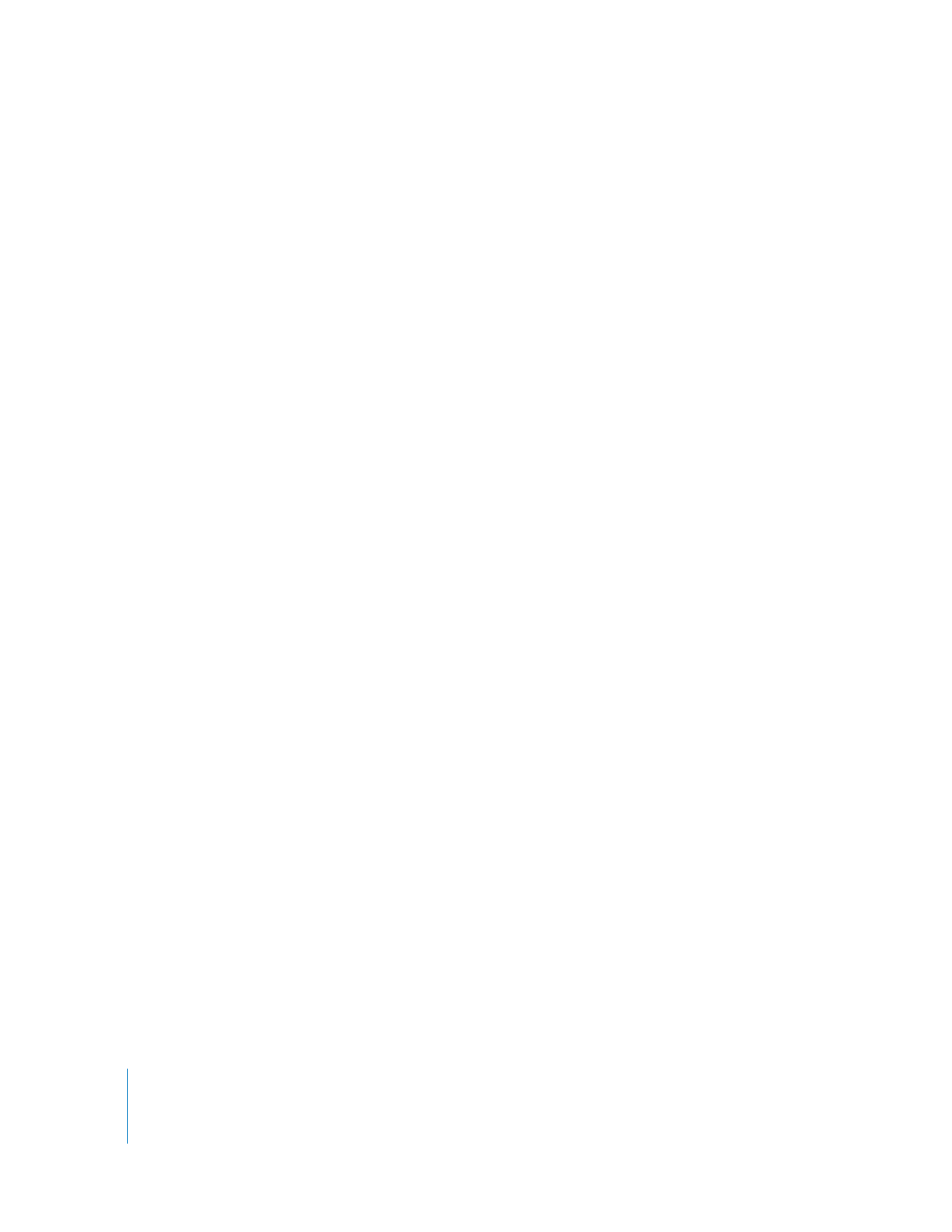
Ouverture de plans de séquence dans le Visualiseur en vue
d’en modifier la durée
Vous pouvez ouvrir un plan de séquence dans le Visualiseur afin d’ajuster sa durée.
Toutes les modifications que vous apportez à ce plan dans le Visualiseur sont répercu-
tées sur le plan dans la séquence montée. Le mode d’application de ces modifications
dépend de l’outil de montage sélectionné.
Pour ouvrir un plan de séquence dans le Visualiseur à partir de la Timeline pour
montage ultérieur, effectuez l’une des opérations suivantes :
m
Double-cliquez sur le plan de séquence dans la Timeline.
m
Sélectionnez le plan de séquence, puis choisissez Plan dans le menu Affichage
(ou appuyez sur la touche Retour).
m
Placez la tête de lecture sur le point d’entrée du plan dans la Timeline (à l’aide des
flèches vers le haut et vers le bas) ou à un autre emplacement dans le plan, puis
appuyez sur la touche Retour. Le plan situé dans la piste au numéro le moins élevé
(et dont la sélection automatique est activée) s’ouvre dans le Visualiseur, et la tête de
lecture du Visualiseur est placée sur la même image que celle en-dessous de la tête
de lecture de la Timeline.
Les onglets vidéo et audio qui apparaissent dans le Visualiseur sont fonction de
deux facteurs : si l’élément de plan que vous ouvrez dans la Timeline est lié à
d’autres éléments de plan ou non, et si la sélection liée est activée ou non.
 Si un élément de plan est lié à d’autres élément de plan et si l’option de sélection
liée est activée, tous les éléments associés à celui ouvert dans le Visualiseur le sont
également. Les éléments vidéo et audio s’ouvrent dans leurs propres onglets de
Visualiseur.
 Si vous désactivez l’option de sélection liée ou si certains éléments de la Timeline
ne sont pas liés, seul l’élément que vous avez sélectionné est ouvert dans un onglet
du Visualiseur.
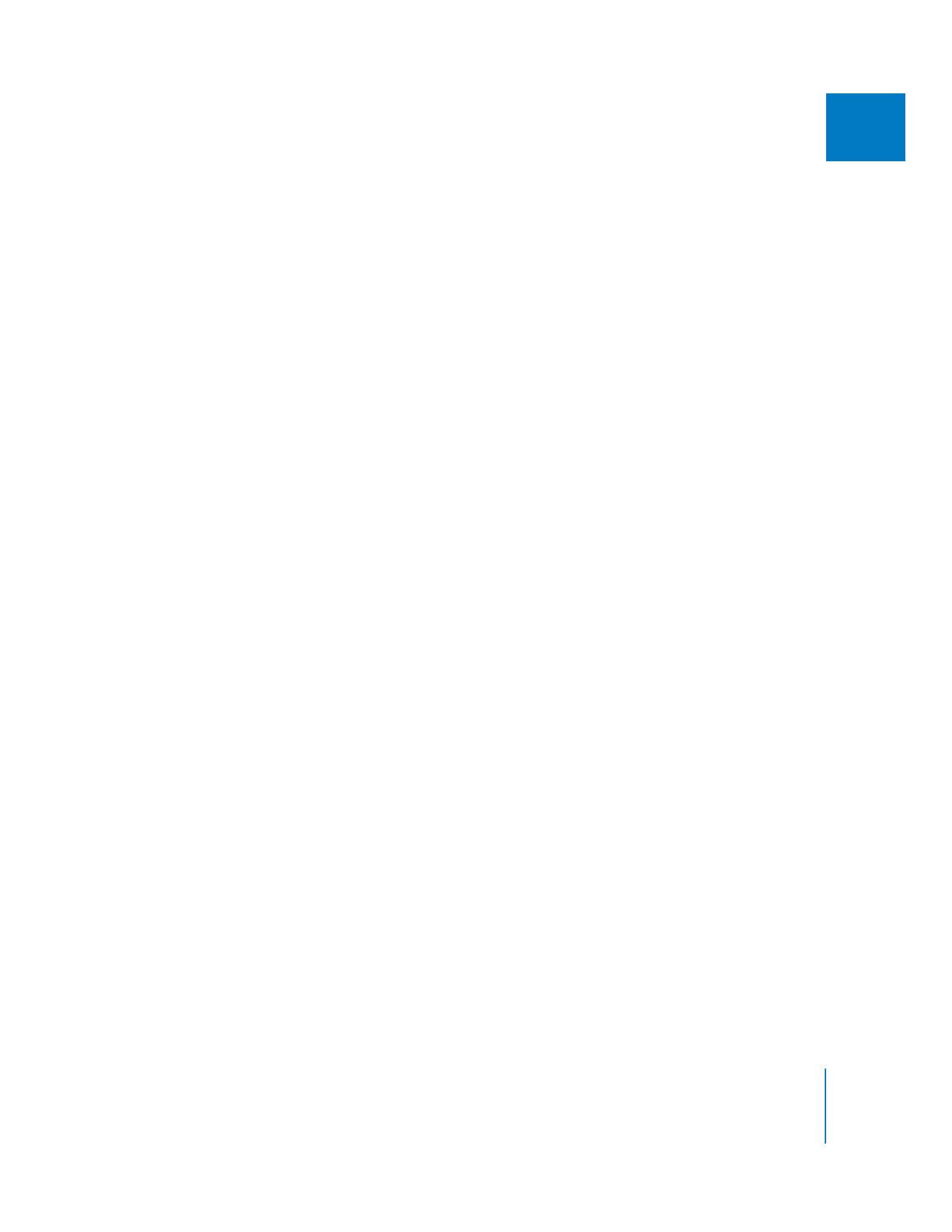
Chapitre 13
Découpage de plans et ajustement de leurs durées
231
II
Lorsqu’un plan de séquence est ouvert dans le Visualiseur, l’onglet apparaissant au
premier plan dépend de la sélection effectuée dans la Timeline.
 Si vous double-cliquez sur un élément vidéo, l’onglet vidéo passe au premier plan
du Visualiseur.
 Si vous double-cliquez sur un élément audio, l’onglet audio passe au premier plan
du Visualiseur.
 Si vous double-cliquez sur la barre de filtre ou d’animation dans la zone d’images clés
d’un élément de la Timeline, l’onglet Filtres ou Animation correspondant passe au
premier plan dans le Visualiseur. Pour plus d’informations, voir volume III, chapitre 14,
« Modification des paramètres d’animation ». Vous pouvez également vous reporter à
le volume III, chapitre 12, « Utilisation des filtres vidéo ».
 Si un plan de séquence a déjà été ouvert dans le Visualiseur et si l’onglet Filtres se
situe au premier plan, l’ouverture d’un autre plan de séquence dans le Visualiseur
entraîne l’affichage de l’onglet Filtres au premier plan.
Les modifications apportées à un plan de séquence s’appliquent uniquement à ce plan
et non au plan master situé dans le Navigateur. Vous pouvez vérifier qu’un plan ouvert
dans le Visualiseur est un plan de séquence et non pas un plan du Navigateur en véri-
fiant que la barre de défilement affiche des perforations et que dans le Visualiseur,
« Nom de séquence » est apposé au nom du plan (« Nom de séquence » étant le nom
de la séquence où figure le plan).
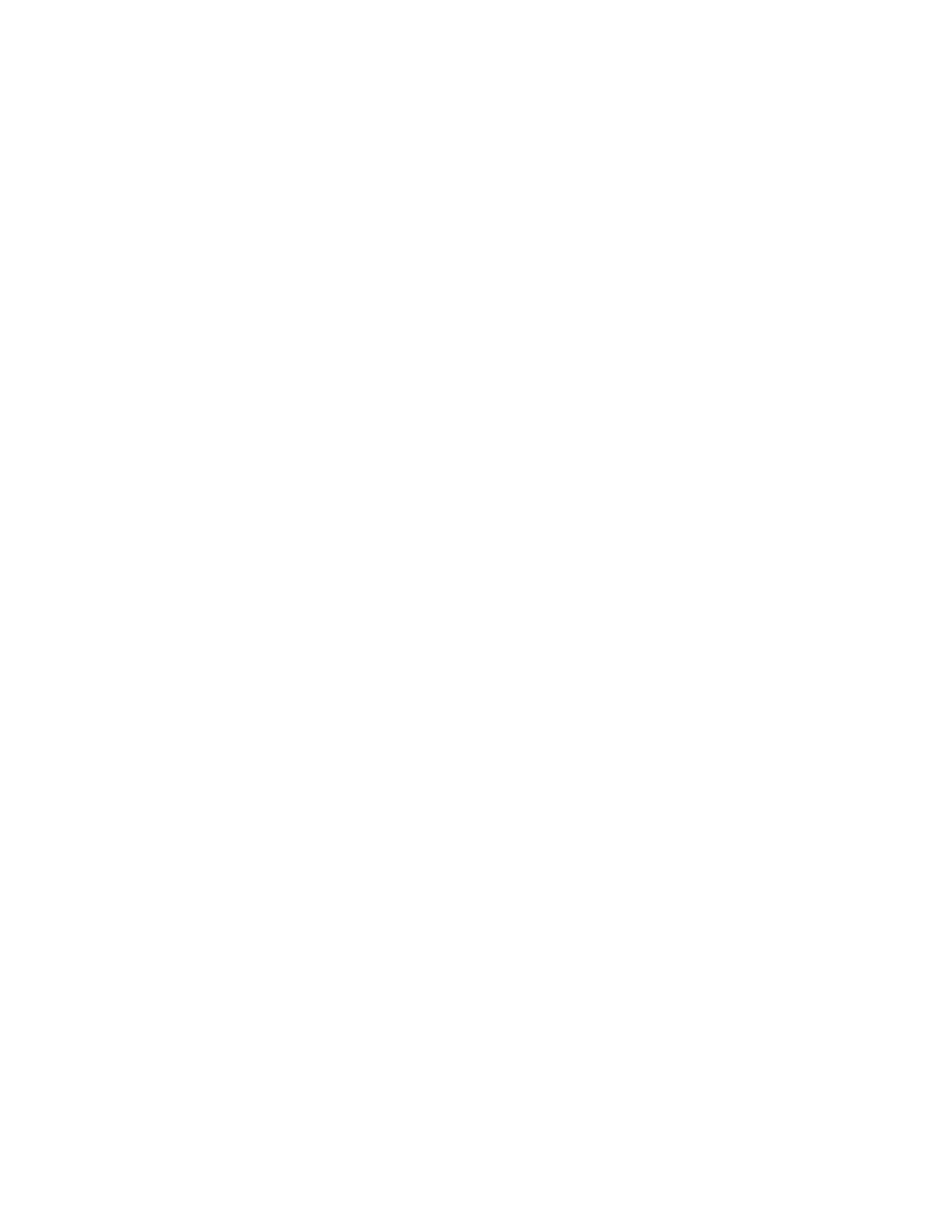
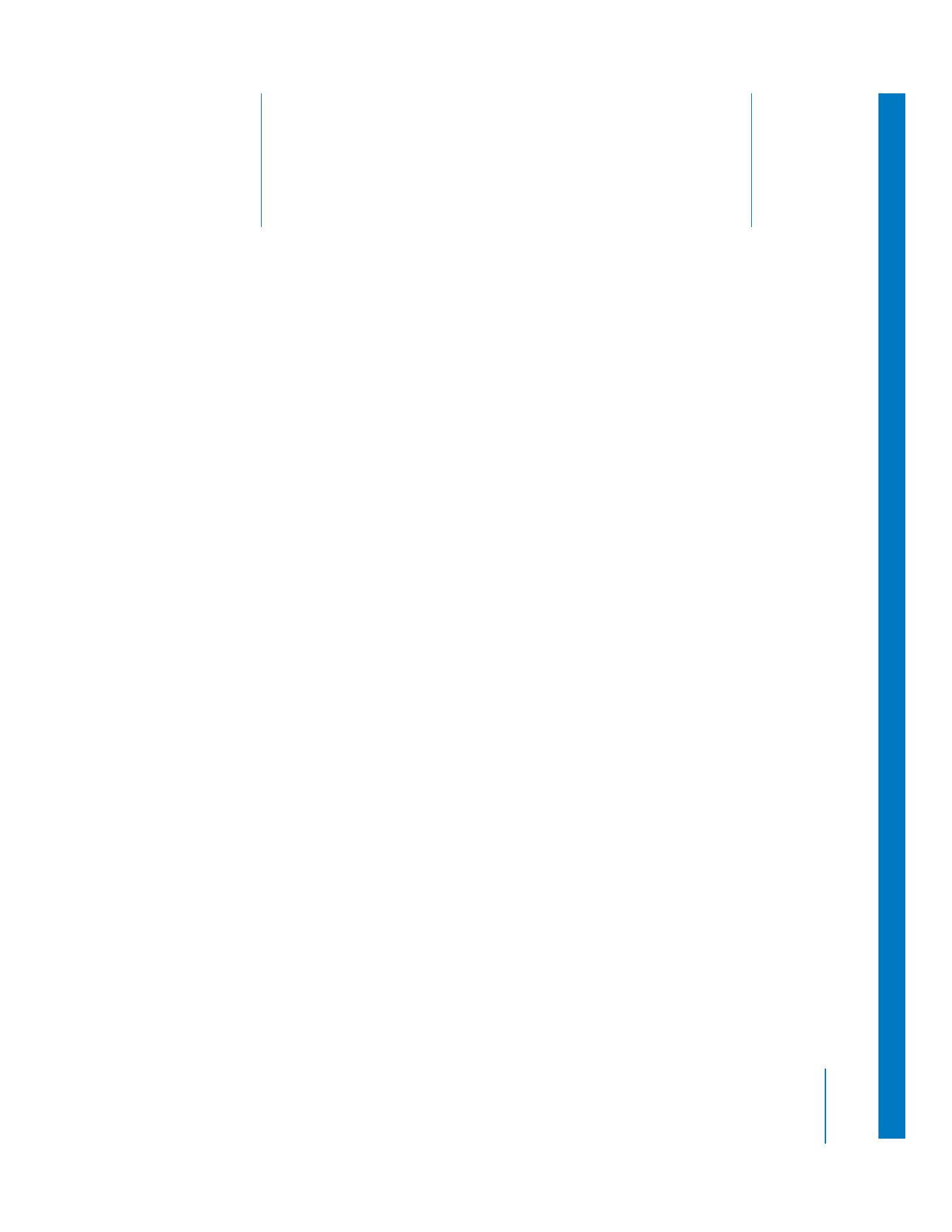
14
233
14